Excel-Formel: Datum in Monat, Jahr, Tag umwandeln
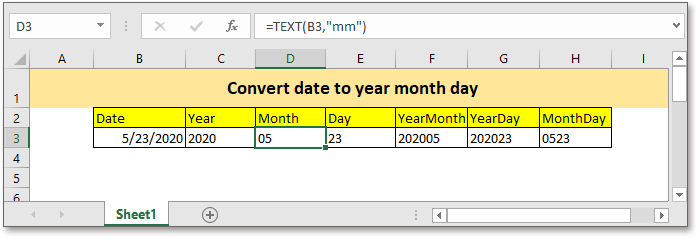
In Excel können Sie die Datumszelle in verschiedenen Datumsformaten formatieren. In einigen Fällen möchten Sie jedoch das Datum nur in Monat, Jahr, Tag oder MonatJahr, TagMonat oder JahrTag im Textformat umwandeln. In diesem Tutorial wird eine allgemeine Formel zur Bewältigung dieser Aufgabe in Excel bereitgestellt.
Wenn Sie diesem Tutorial folgen möchten, laden Sie bitte die Beispieltabelle herunter.
Allgemeine Formel:
| TEXT(Datum,”Datumsformat”) |
Argumente
| Datum: Das Datum oder die Zelle, die Sie in ein Datum als Text umwandeln möchten. |
| Datumsformat: Das Datumsformat, in das Sie umwandeln möchten. |
Datumsformat
| Datumsformat | Argumente |
| Datum in Jahr umwandeln | jjjj |
| Datum in Monat umwandeln | mm |
| Datum in Tag umwandeln | tt |
| Datum in Jahr und Monat umwandeln | jjjjmm |
| Datum in Jahr und Tag umwandeln | jjjjtt |
| Datum in Monat und Tag umwandeln | mmtt |
Rückgabewert
Die Formel gibt eine fortlaufende Nummer im Textformat zurück.
So funktioniert diese Formel
In Zelle B3 muss das Datum in Jahr, Monat, Tag oder andere Datumsarten im Textformat umgewandelt werden. Wenden Sie bitte eine der folgenden Formeln an:
Datum in Jahr umwandeln
| =TEXT(B3,"jjjj") |
Datum in Monat umwandeln
| =TEXT(B3,"mm") |
Datum in Tag umwandeln
| =TEXT(B3,"tt") |
Datum in Jahr und Monat umwandeln
| =TEXT(B3,"jjjjmm") |
Datum in Jahr und Tag umwandeln
| =TEXT(B3,"jjjjtt") |
Datum in Monat und Tag umwandeln/strong>
| =TEXT(B3,"mmtt") |
Drücken Sie Eingabetaste , um eine fortlaufende Nummer im Textformat zu erhalten.
Erklärung
TEXT-Funktion: Wandelt eine Zahl in einen Text in einem bestimmten Format um.
Verwandte Formeln
- Datum in Julianisches Datum umwandeln
Manchmal müssen Sie das Standarddatum in Excel in das julianische Datum umwandeln. Dieser Artikel stellt eine Formel vor, die die Funktionen TEXT, JAHR und DATUM kombiniert, um diese Aufgabe zu lösen. - Datumswerte in Datums-/Uhrzeitwerte umwandeln
Manchmal werden beim Importieren oder Einfügen von Datums-/Uhrzeitdaten aus anderen Geräten nach Excel die Datums-/Uhrzeitangaben möglicherweise nicht als korrekte Daten erkannt... - Tage zwischen zwei Daten berechnen
Hier bietet dieses Tutorial eine Formel zur schnellen Berechnung der verbleibenden Tage zwischen zwei Daten. - Stunden, Minuten, Sekunden zwischen zwei Uhrzeiten berechnen
In diesem Tutorial werden einige Formeln vorgestellt, um das Ergebnis des Zeitunterschieds als einzelne Zeiteinheit darzustellen.
Verwandte Funktionen
- Excel-WENN-Funktion
Testet auf bestimmte Bedingungen und gibt dann die entsprechenden Werte zurück. - Excel-WERT-Funktion
Text in Zahl umwandeln. - Excel-MONAT-Funktion
Die MONAT-Funktion wird verwendet, um den Monat als Ganzzahl (1 bis 12) vom Datum zu erhalten. - Excel-TAG-Funktion
Die TAG-Funktion erhält den Tag als Zahl (1 bis 31) vom Datum. - Excel-JAHR-Funktion
Die JAHR-Funktion gibt das Jahr basierend auf dem angegebenen Datum im 4-stelligen Seriennummernformat zurück.
Die besten Office-Produktivitätstools
Kutools für Excel - Hilft Ihnen, sich von der Masse abzuheben
Kutools für Excel bietet über 300 Funktionen, sodass alles, was Sie benötigen, nur einen Klick entfernt ist...
Office Tab - Aktivieren Sie tabbed Lesen und Bearbeiten in Microsoft Office (inklusive Excel)
- In einer Sekunde zwischen Dutzenden offener Dokumente wechseln!
- Reduziert Hunderte von Mausklicks für Sie jeden Tag, verabschieden Sie sich von der Maushand.
- Steigert Ihre Produktivität um 50 % beim Anzeigen und Bearbeiten mehrerer Dokumente.
- Bringt Effiziente Tabs ins Office (inklusive Excel), genau wie bei Chrome, Edge und Firefox.